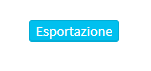Exportieren von Schülerdaten
Um Studentenstammdaten zu exportieren, navigieren Sie zu Stammdaten → Schüler, klicken Sie auf die 3 Punkte oben rechts auf dem Bildschirm und wählen Sie dann die Option "exportieren.":
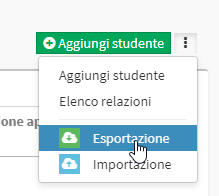
WICHTIGWenn Sie nicht alle Schülerdatensätze im System herunterladen möchten, klicken Sie vor dem Export auf ![]() wird es möglich sein, Filter zu verwenden, damit das System die Stammdaten nach bestimmten Kriterien exportiert.
wird es möglich sein, Filter zu verwenden, damit das System die Stammdaten nach bestimmten Kriterien exportiert.
N.B. Das System zeigt in der oberen linken Ecke die Gesamtzahl der Schüler an, die entsprechend der verwendeten Filter ausgewählt wurden:
![]()
Um neue Filter zu den Standardfiltern hinzuzufügen, klicken Sie auf die Schaltfläche ![]() wählen Sie die Filter hinzugefügt werden:
wählen Sie die Filter hinzugefügt werden:
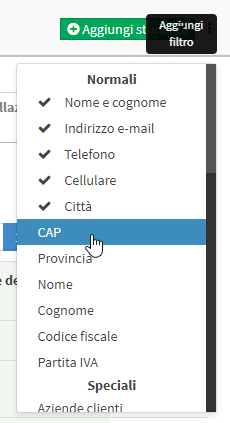
Es wird dann möglich sein, andere als die standardmäßig vorhandenen Filter hinzuzufügen, d. h:
- NormalFelder, die standardmäßig in Schülerdatensätzen vorhanden sind
- SpeziellFelder, die nicht zu den Stammdaten gehören und sich auf den Unterrichtsteil beziehen (z. B. Fach und Lehrer der besuchten Lehrveranstaltung, aktive Studenten usw. usw.)
- Benutzerdefinierte Felder: selbst erstellte benutzerdefinierte Felder, die den Schülerdatensätzen hinzugefügt werden (klicken Sie hier um den Artikel über die Erstellung von benutzerdefinierten Feldern zu lesen)
Wählen Sie dann im neuen Exportfenster den Dateityp für den Export zwischen Excel, PDF und CSVund wählen Sie dann zwischen:
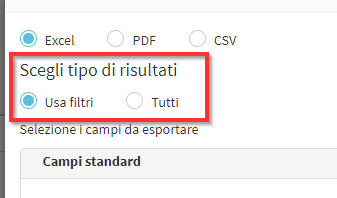
- Filter verwenden: Der Export wird nach den verwendeten Filtern durchgeführt
- Alle: Wenn Sie diese Option ankreuzen, ignoriert das System die verwendeten Filter und exportiert alle unten aufgeführten Stammdaten. Sie können für jeden Schüler auswählen, welche Informationen exportiert werden sollen, indem Sie die entsprechenden Kästchen in den beiden folgenden Abschnitten ankreuzen.Standard-Felder" e "Benutzerdefinierte Felder" (klicken Sie hier für den Artikel über die Erstellung von benutzerdefinierten Feldern).
Nachfolgend, die Erweiterung der Abschnitte Abschnitte unter "Standard-Felder", "Angepasste Felder", "Tutoren / Manager" e "Referenzunternehmen" können bei Bedarf auch für jeden Schüler alle mit ihm verbundenen Tutoren/Verantwortliche zu exportieren, die und/oder das Referenzunternehmen (falls er/sie ein Firmenstudent ist) und alle Benutzerdefinierte Felder die Möglichkeit, die Felder der aus dem System zu extrahierenden Informationen zu valorisieren:
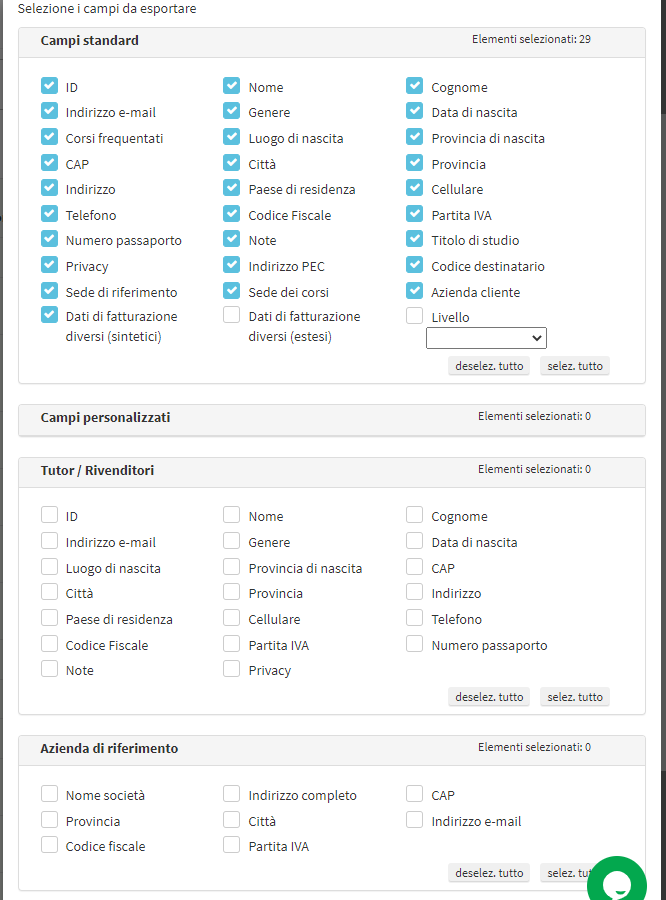
Um den Vorgang abzuschließen, benennen Sie die Exportdatei (wenn Sie sie nicht als Standarddatei belassen wollen) und klicken Sie auf die Schaltfläche "Exportieren":